说到电脑重装,不可否认当前最快速方便的一种重装系统方法就是使用黑鲨一键重装系统,但是有些电脑不兼容这个软件,所以小编为了帮助大家解决问题,这次给大家分享黑鲨一键重装系统教程还有另一款方便快速重装系统软件。
工具/原料:
系统版本:Windows7
品牌型号:联想扬天M51-80A-ISE
软件版本:极客狗装机大师(原黑鲨)v1.0.0.20,咔咔装机1.0.0.100
方法/步骤:
方法一:使用极客狗装机大师(原黑鲨)重装系统
1、先下载极客狗装机大师软件(原黑鲨),下载好后打开软件,点击立即重装。

2、极客狗会检测本地环境是否符合装机条件,完成后,点击下一步选择操作系统下载。
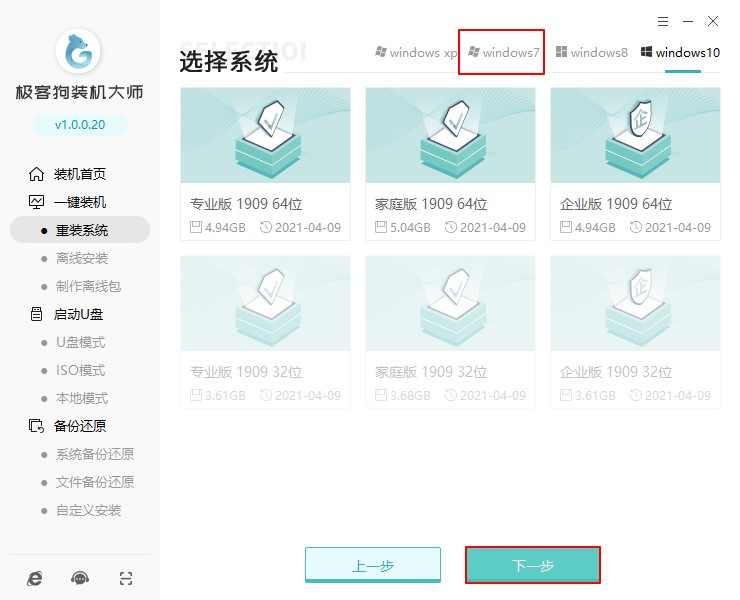
3、进入常用软件选择界面,选择合适的软件下载到新系统内,若不需要则点击取消勾选。

4、下一步进入备份界面,选择文件备份,再点击开始安装。

5、装机软件开始自动下载系统和备份资料,完成后,会自动进行第一阶段的安装,待安装完成后,会自动重启电脑,稍等一会,系统会自动进入安装好的操作系统中。

6、耐心等待软件重装系统完成后,便可正常使用电脑。
金山毒霸重装系统教程
很多网友问金山毒霸一键重装系统软件,却不知道如何使用金山毒霸重装系统,市面上有非常多的重装系统软件,小编今天就给大家讲一下金山毒霸重装系统的方法,希望能帮到大家哦。

方法二:使用咔咔装机一键重装系统
1、打开下载好的装机吧一键重装系统,选择win7系统,点击下一步。

2、正在下载选择好的系统及其安装所需要的环境,等待部署。

3、环境部署完毕,等待系统重启开始安装。

4、在菜单中选择带有PE-MSDN的选项,回车进入。

5、进入pe之后,系统会自行开始安装。

6、正在引导修复,耐心等待一段时间即可完成。

7、系统部署完成,一键重装win7系统完成。

注意事项:我们在重装系统之前要备份好我们需要的数据。
总结:以上是电脑快速重装系统图解。安装系统的方法有很多,我们在选择的时候,肯定是想用最简单又最快速的方法了,建议使用上面的一键系统方法。希望这教程可以帮助到大家。
以上就是电脑技术教程《黑鲨一键重装系统教程》的全部内容,由下载火资源网整理发布,关注我们每日分享Win12、win11、win10、win7、Win XP等系统使用技巧!极速一键重装系统下载使用方法
极速一键重装系统下载,传统的安装系统方法有U盘安装和光盘安装,这些方法对于刚接触电脑的用户来说较难的,操作比较复杂,所以就出现了大批极速安装系统的软件,比如好装机,可以帮助用户快速安装好系统,这边就跟大家介绍极速一键重装系统下载使用方法。






